Neste post, vamos passar por um guia passo a passo sobre como habilitar SSH no CentOS 8 e acessar seu servidor a partir de uma máquina cliente CentOS 8 usando remotamente o SSH. Vamos começar com a configuração do servidor CentOS 8 para conexão remota via SSH.
Configuração do Servidor CentOS 8 para Conexão Remota
Configurar o servidor CentOS 8 para uma conexão remota é nossa primeira prioridade.
Etapa 1: Atualize o Repositório de Pacotes do Seu Sistema
Atualize o cache do repositório de pacotes do sistema digitando o comando abaixo:
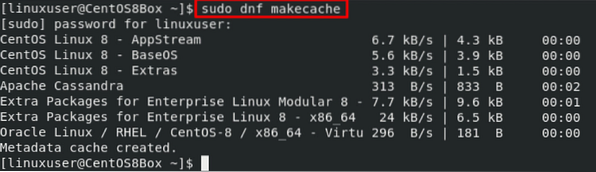
Atualize os pacotes do sistema.
$ sudo dnf upgrade
Etapa 2: Instale o OpenSSH Server no CentOS 8 Server
Depois de atualizar o cache e os pacotes do repositório do sistema, instale o pacote do servidor OpenSSH digitando o comando abaixo:

Após a instalação bem-sucedida, inicie o “sshd”Serviço se não for iniciado.
Etapa 3: iniciar o serviço OpenSSH
Para iniciar o serviço OpenSSH, digite o comando abaixo:

Verifique o status do serviço usando o comando abaixo:
$ sudo systemctl status sshd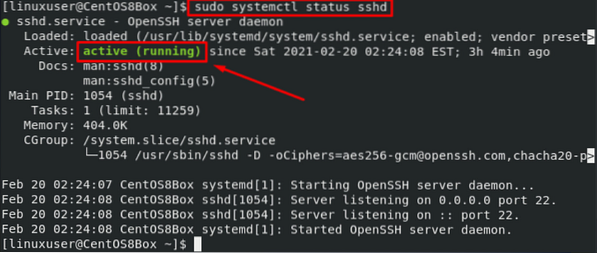
Além disso, habilite o serviço OpenSSH na reinicialização digitando o comando fornecido a seguir:
$ sudo systemctl enable sshd
Tudo bem, o serviço OpenSSH está ativo e pronto para conexão. Agora, precisamos fazer o tráfego fluir e, para isso, precisamos configurar o firewall.
Etapa 4: permitir que o firewall passe qualquer tráfego da porta SSH 22
Para permitir que o firewall flua o tráfego através do SSH, digite o comando abaixo:

É uma prática melhor recarregar o firewall após configurá-lo.
$ firewall-cmd --reload
O servidor CentOS 8 está pronto para conexão via SSH. Vamos saber o endereço IP do servidor e acessá-lo a partir da máquina Cliente CentOS 8.
Etapa 5: Obtenha o endereço IP do servidor CentOS 8
Para obter o endereço IP do servidor CentOS, digite o comando abaixo:
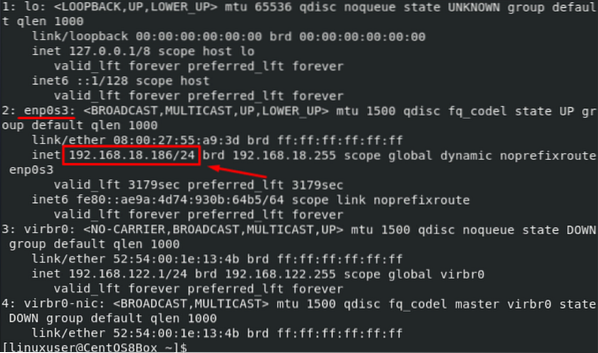
O endereço IP do meu servidor é 192.168.18.186. Vamos conectar a esta máquina a partir da máquina cliente CentOS 8.
Conecte-se ao CentOS 8 Server a partir do CentOS 8 Client
Para se conectar ao servidor CentOS 8, siga a etapa abaixo:
Etapa 1: Instalar OpenSSH Clients na máquina cliente CentOS 8
Em primeiro lugar, você precisa instalar os clientes OpenSSH em sua máquina cliente CentOS 8.

Depois de instalar os OpenSSH Clients, crie e copie os pares de chaves SSH para se conectar ao servidor CentOS 8.
Etapa 2: gerar o par de chaves SSH
Para gerar o par de chaves SSH, digite o comando fornecido a seguir:

Pressione “Enter” para salvar o par de chaves no diretório padrão fornecido.
Ou se você já gerou o par de chaves, pressione “Enter” para substituir o par de chaves gerado anteriormente.

Forneça a senha longa ou pressione “Enter” para a senha vazia.
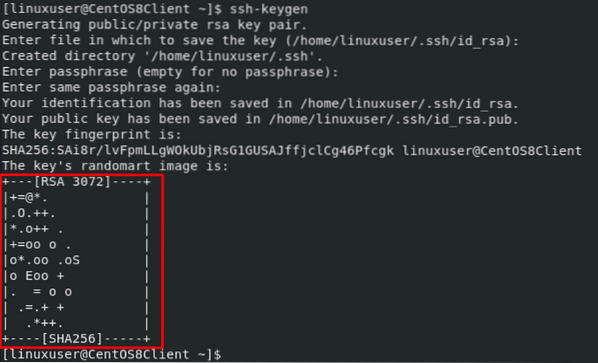
Tudo bem, o par de chaves foi gerado com sucesso, agora vamos copiar o par de chaves para o servidor.
Etapa 3: Copiar o par de chaves para o servidor CentOS 8
Para copiar o par de chaves para o servidor CentOS 8, digite o comando abaixo:
Não se esqueça de mudar o “linuxuser” e “192.168.18.186 ”com o nome de usuário e endereço IP do servidor CentOS 8.

Digite “sim” e pressione “Enter”.
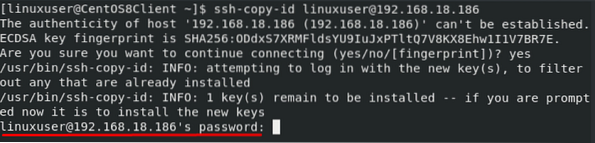
Forneça a senha do nome de usuário mostrado no terminal e pressione “Enter”.
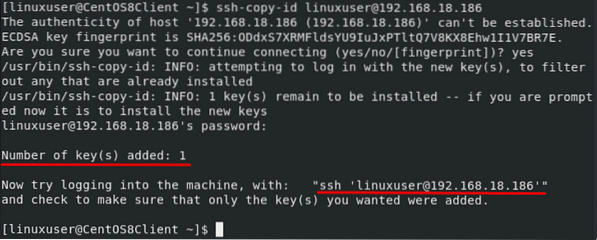
O par de chaves será copiado para o servidor CentOS 8, ao qual vamos nos conectar.
Etapa 4: Conecte-se ao CentOS 8 Server via SSH
Agora, basta conectar o SSH ao servidor CentOS 8 usando o comando abaixo:

É isso! Estamos logados no servidor CentOS 8 com sucesso a partir de uma máquina Cliente CentOS 8 usando o SSH.
Conclusão
Cobrimos um enorme espectro de habilitação do SSH no CentOS 8 instalando o servidor OpenSSH na máquina do CentOS 8 Server, habilitando o serviço “sshd” e abrindo o firewall do sistema para o tráfego de entrada do SSH na porta 22. Também aprendemos a se conectar ao servidor CentOS 8 de uma máquina cliente CentOS 8 instalando clientes OpenSSH, gerando e copiando o par de chaves SSH, copiando o par de chaves para a máquina do servidor e conectando-se ao servidor CentOS 8 via SSH.
 Phenquestions
Phenquestions


